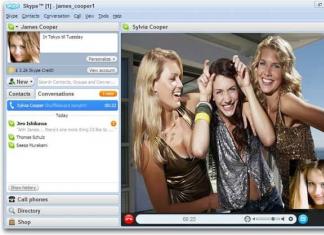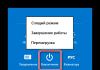Täna räägime tasuta tulemüüridest, mis on parem viis oma süsteemi kaitsmiseks nende puudumisel lisaraha kaitseks. Pakume teie äranägemisel kolme populaarset tarkvaratoodet: Ashampoo Firewall Free, PC Tools Firewall Plus ja Online Armor Free.
Alustame Ashampoo välja töötatud tootega Ashampoo Firewall Free, sellel on lihtne ja informatiivne liides, keelte loend sisaldab vene keelt, mis muudab selle konfigureerimise lihtsaks.
Alustamiseks külastage lihtsalt tootja veebisaiti, registreeruge, saate meili teel aktiveerimiskoodi, mille peate programmi sisestama, ja kõik.
Programmil on kaks töörežiimi: lihtne ja asjatundlik. Muidugi on teine režiim parem, kuid isegi lihtsas režiimis saate korraliku kaitse.
Programm koosneb viiest moodulist: Reeglid (Interneti-ühenduste parameetrite seadistamine), Statistika ja Logi (neist leiate teavet programmi töö ja oma kaitse oleku kohta), Konfiguratsioon (seda kasutades saate toimingut seadistada programmi sisemine osa), utiliit (sisaldab hüpikakende blokeerija aknaid, protsessihaldurit, automaatset käivitust, Internetis surfamise ajalugu)
Tulemüüri tööpõhimõte seisneb selles, et programm teavitab kasutajat volitamata toimingutest, pakkudes talle reegli rakendamist. Sisaldab ka õppimisfunktsiooni ja saab vajadusel kõik ühendused blokeerida.





Järgmine meie loendis on PC Tools Firewall Plus. See on ka täiesti tasuta ja vene keeles. Omab väga hea tagasiside võitluses klahvilogijate vastu ja blokeerib Trooja programmide poolt teie arvutist teabe volitamata allalaadimise.
Programmi eeliseks on see, et seda saab installida ilma igasuguse registreerimiseta. Tulemüür tagab võrgus varjatud kohaloleku ja kaitseb ühendust paroolidega. Ühenduse parameetreid saate ka käsitsi konfigureerida. Programm loob IP-aadresside loendeid, testitud porte ja analüüsib võrguliiklust.




Veel ühe huvitava tarkvaratoote Online Armor Free lõi Emsisoft-GmbH. Sellel tarkvaratootel on lihtsalt tohutu hulk tööriistu viirusohtude vastu võitlemiseks, võrgurünnakud, peidetud skriptid.
Umbes aktiivne kaitse kontrollib programmi tööd. Online Armor Free skannib süsteemi ja tuvastab ohtlikud rakendused, märgistades need.
Sellel on mugav ja lihtne navigeerimine, see võimaldab teil luua loendeid sadamate, domeenide, IP-aadresside ja kahtlased programmid käivitamisel. On võimeline klassifitseerima saite võimalike ohtude järgi.





Windows 7 Firewall Control Plus on väike tasuta programm, mis aitab kontrollida Internetti pääsevaid rakendusi. Programm kasutab Windows XP/7/8/Vista sisseehitatud tulemüüri mehhanismi, pakkudes samal ajal lisafunktsioone programmide juurdepääsu kontrollimiseks võrgule ja Internetile.
Outpost Firewall Free on üks parimaid võrgukaitsjaid, mis on loodud teie arvuti kaitsmiseks Internetist lähtuvate ohtude eest - skannerid, Interneti-ussid jne.
SoftPerfect Personal Firewall on tasuta võrgu tulemüür, mis on loodud teie arvuti kaitsmiseks Internetist või kohalik võrk. SoftPerfect Personal Firewall pakub kohandatavat turvalisust, kasutades kohandatud pakettide filtreerimise reegleid.
Comodo tulemüür on üks parimaid tulemüüre. Erinevalt teistest pakuvad selle programmi tootjad võrgu- ja Interneti-ohtude vastase kaitsja täisversiooni tasuta. Comodo tulemüüri on lihtne hallata ja see on suunatud väljaõppeta kasutajatele.
Comodo tulemüür.
Comodo tasuta isiklik tulemüür Windows XP ja Vista jaoks. Osa Comodo Internet Securityst. Programmi omadused: ennetav kaitse; kaitse Interneti-rünnakute eest; puhvri ülevoolukaitse; kaitse volitamata juurdepääsu eest; kaitse süsteemifailid ja sisemiste rünnakute registrikirjed. Ennetav kaitse hõlmab HIPS-i (host Intrusion Prevention Systems), mis on kohalike ohtude tõrjumise süsteem. Ülesanne on jälgida rakenduste tööd ja blokeerida potentsiaalselt ohtlikke toiminguid vastavalt määratud kriteeriumidele.
Ametlik veebisait: http://personalfirewall.comodo.com/inte...ewall.html
Tasuta tulemüür, mis on loodud kogukonna lahenduse abil. Mõeldud all töötavate personaalarvutite kaitsmiseks Windowsi juhtimine 2000 ja XP. Kogukondliku lahenduse mõte on selles suur grupp eksperdid võrgu turvalisus valmistab ette ja avaldab avalikuks kasutamiseks töö seaded, mida pidevalt uuendatakse, arvestades uute rakenduste tekkimist. Neid turvaseadeid saab kogukonna veebisaidilt tasuta alla laadida. Selline arendajate lähenemine peaks võimaldama ka kõige ebaharilikumal turvaküsimustes kasutajal oma tulemüüri optimaalseks tööks lihtsalt seadistada, s.t. Kaitske oma arvutit nii palju kui võimalik.
Ametlik veebisait: http://force.coresecurity.com
Online Armor (Online Armour Security Suite)
Ühendab mugavuse ja kasutusmugavuse ning kaitse usaldusväärsuse. Programm täidab oma funktsiooni suurepäraselt maksimaalne kaitse ja pakub suurepärast kasutuskogemust. Online Armour sai "2008. aasta parima tulemüüri" auhinna.
Ametlik veebisait: http://rus.tallemu.com
PC Tools Firewall Plus
See on tasuta, lihtsalt kasutatav, kuid tõhus isiklik tulemüür Windowsile, mis kaitseb teie arvutisse salvestatud teavet kohalike võrkude või Interneti volitamata juurdepääsu eest. Juhtides erinevate rakenduste tööd, blokeerib see troojalaste, tagauste, klahvilogijad ja teised pahavara kahjustada teie arvutit ja varastada teie konfidentsiaalset teavet.
Ametlik veebisait: http://www.pctools.com/ru/firewall
Internetis on palju organisatsioone, mis on spetsialiseerunud kasutajate järele luuramisele. Mõned surfavad turunduslikel põhjustel, teised luuravad failijagamisvõrkude kasutajaid, et salvestada ebaseaduslikku tegevust. Samas puutuvad sellised organisatsioonid kokku ka ausate kasutajatega. Õnneks kasutab enamik neist organisatsioonidest staatilisi IP-aadresse, mis muudab nende blokeerimise lihtsamaks. Peer Guardian suudab neid IP-sid väga hästi blokeerida. Toetab blokeeritavate aadresside loendeid, automaatseid värskendusi mustast nimekirjast Internetis. Blokeerib igat tüüpi protokollid TCP, UDP, ICMP jne.
Ametlik veebisait: http://phoenixlabs.org/pg2
Tõhus ja lihtsalt kasutatav tulemüür, mis blokeerib häkkerid ja muud tundmatud ohud kohalikus võrgus või Internetis töötamisel. Paindlikud seaded ja mugav kasutajaliides aitavad arvutit kiiresti kaitsta. ZoneAlarmis saate määrata turvataseme igale programmile eraldi või kasutamiseks üldreeglid kõigi programmide seaded. Selle tulemüüri abil saate koheselt blokeerida juurdepääsu programmidele, mis üritavad luua ühendust võrgu ja Internetiga, ning skannida automaatselt meilimanuseid. ZoneAlarmi tulemüür on isiklikuks ja mitteäriliseks kasutamiseks (sh valitsus- ja haridusasutused) tasuta.
Ametlik veebisait: http://www.zonealarm.com/security/en-us ... wnload.htm
GeSWall (GentleSecurityWall)
Kasulik tasuta tulemüür, mis kaitseb teie arvutit sissetungijate ja pahavara eest, eraldades haavatavad rakendused. Rakenduste isoleerimine põhineb juurdepääsupiirangu poliitikal, mis takistab tõhusalt igat tüüpi teadaolevaid ja isegi tundmatuid ründeid.
Ametlik veebisait: http://www.gentlesecurity.com
Outpost Firewall Free 2009
Pakub usaldusväärne kaitse, lisaks saate täiustatud kaitse volitamata programmitegevuse eest, mis aitab blokeerida tundmatuid ohte. Põhifunktsioonid: kahesuunaline tulemüür; kaitse, mida häkkerid ei saa välja lülitada; rakenduste jälgimine; omab intuitiivset liidest; madalad nõuded süsteemiressurssidele; jälgimine võrgutegevus; toetus Windows Vista ja 64-bitine arhitektuur.
Ametlik veebisait: http://free.agnitum.com
Tulemüür (tulemüür) või nagu seda nimetatakse ka tulemüüriks, tulemüüriks ja tulemüür, jälgige ja kontrollige süsteemiühendusi teie arvuti, võrgu ja Interneti vahel, et kiiresti tuvastada ja ära hoida ründeid ja sissetungi. Programmid sellest klassist on eriti kasulikud juhtudel, kui on vaja kontrollida installitud rakenduste Interneti-tegevust.
Mitte keegi teine tasuta toode ei tee kasutajat rohkem kurvaks kui tulemüür. Ja põhjus on lihtne, sobiva tulemüüri leidmine hõlmab tingimata katse-eksituse protsessi. Hea tulemüür peaks kaitsma süsteemi, ilma et see oleks liiga pealetükkiv või raskesti hallatav ja konfigureeritav. See ülevaade pakub teile parimat tasuta tulemüürid(selle saidi andmetel) täna saadaval. Nagu kõigi arvustuste puhul, tehakse soovitused ja nõuanded kogemuste põhjal erinevad inimesed. Seega, kui teil on ideid või huvitavaid arvamusi, on need alati teretulnud.
Märge: Lugeja peaks mõistma, et paindlikud reeglisätetega võimsad tulemüürid nõuavad alati teadmisi võrgu kujundamise vallas. Kuid ka nende puhul peab olema enam-vähem selge asjaajamise viis.
Tulemüüre on kahte tüüpi – programmid ja riistvaraseadmed. Tulemüürid, mida esitletakse programmidena (mida käsitletakse selles artiklis), installitakse teie arvutisse ja käivitatakse taustal et jälgida tähelepanelikult süsteemi toiminguid reaalajas. Nagu paljude turvafunktsioonide puhul, vältimaks võimalikke konflikte nii kaugele käsitsi eemaldamine faile alglaadimisketastelt, on soovitatav paigaldada ainult üks tulemüür. Riistvaralised tulemüürid on tavaliselt spetsiaalne seade loogikaga, mis on ühendatud filtreerimiseks optimeeritud ahelatesse ja moodulitesse (näiteks spetsiaalsed protsessorid, mille käsusüsteem sisaldab toiminguid IP-aadressidega). Saate koos kasutada tarkvara ja riistvara tulemüüri. Näiteks kaasaegsed ruuterid sisaldavad tavaliselt sisseehitatud tulemüüri ja olenevalt ruuteri tüübist ei pruugi see olla ainult püsivara (nagu seadmeprogramme nimetatakse), vaid ka osaliselt kiibi tasemel rakendatud.
Põhilise tulemüüri omamine on juba pikka aega olnud teie arvuti turvalisuse tagamisel kriitilise tähtsusega, mistõttu lisavad paljud viirusetõrjeprogrammid järk-järgult mõningaid tulemüüri funktsioone. Lihtsad tulemüürid, nagu Windowsi vaiketulemüür, võimaldavad teil piirata juurdepääsu oma süsteemile ja isiklik informatsioon, kaitstes teid vaikselt sissetulevate ohtude eest. Ülevaatuse osana vaatleme mitut põhitulemüüri, mis võimaldavad kaitsta Windowsi veidi paremini kui tavaline turvatööriist, näiteks jälgivad need programmide katseid avada väljuvaid Interneti-ühendusi (see toiming viitab väljaminevad ähvardused).
Märge: Lugeja peaks mõistma, et standardne Windowsi tulemüür pakub piisavalt piiratud võimalused kaitseks väljaminevate ohtude eest. Kolmandate osapoolte rakendused pakuvad tavaliselt laiemat valikut.
Ennetavad tulemüürid pakuvad täiustatud kaitset, sealhulgas sissetungimise tuvastamise ja ennetamise süsteeme, mis põhinevad programmi käitumise statistika kogumisel ja heuristilisel analüüsil, mis võimaldab neil kaitsta arvutit laiema hulga ohtude eest. Need tulemüürid püüavad luua tugevat kahepoolset kaitset, peatades mitte ainult sissetulevad ohud, vaid ka kaitstes teid programmide eest, mis edastavad teie isikuandmeid Internetti. Selliste tulemüüride puuduseks on see, et neid on keerulisem kasutada ja need nõuavad rohkem raha.
Oluline on mõista, et tänapäeval peetakse tulemüüri ja viirusetõrje olemasolu (kas eraldi või ühe lahendusena) minimaalselt nõutavaks põhimeetodiks arvuti turvalisuse tagamisel.
Märge: palju leiate saidi erinevatest osadest kasulik informatsioon turvalisuse kohta, näiteks koduseks kasutamiseks mõeldud sissetungimise tuvastamise ja ennetamise programmide ülevaade.
Näpunäiteid ja ettevaatusabinõusid:
- Enne turbetoodete, sealhulgas viirusetõrje ja tulemüüride installimist peaksite kaaluma nende loomist täispilt kettale. Sellise pildi loomisega saate oma süsteemi taastada eelmine olek juhtudel, kui pärast kaitsetööriistade paigaldamist ja konfigureerimist kriitilised vead süsteemis näiteks tänu vale paigaldus komponente või olete muutnud olulisi süsteemisätteid. Lisaks võimaldavad pildid tulla toime keeruliste viiruste või lihtsalt juhuslike konfliktidega süsteemis. Näiteks võivad mõned süsteemidraiverid lihtsalt üksteisega kokkusobimatud olla, mistõttu teie süsteem kannatab. Alates Windows Vista Ultimate-st sisaldab süsteem tavalist varundus- ja taastetööriista, kuid kettapildi loomiseks saab kasutada ka tasuta programme.
- Kontrollimiseks täielik eemaldamine kolmanda osapoole tulemüürid ja muid kaitsetööriistu, on soovitatav kasutada desinstallijaid, kuna teenused, registrikirjed ja muud süsteemiobjektid võivad pärast eemaldamist alles jääda.
Põhilised tulemüürid ja tulemüürid
Eessõna või paar sõna sisseehitatud Windowsi tulemüüri kohta
Sisseehitatud Windowsi tulemüür on rohkem sagedane valik kasutajatele, kuna see võimaldab teil kaitsta oma arvutit sissetulevate ohtude eest ega pommita kasutajat hüpikaknatega. Samuti ei vaja Windowsi tulemüür installimist (räägime Windowsi versioonidest, kus tulemüür on vaikimisi kaasas) ega lähe praktiliselt vastuollu teiste programmidega. Lisaks ei suuda paljud keskmised kasutajad võrgu põhiteadmiste puudumise tõttu hüpikteadetele korralikult vastata.
Nii et kui teil on vaja oma süsteemi viiruste suhtes skannida ja te ei soovi (vaja) kolmandate osapoolte tulemüüride lisavõimalusi ehk teisisõnu, riskitase on väga madal, võib Windowsi tulemüür olla just see lahendus, mida vajate. selle lihtsuse ja vähenõudlikkuse tõttu.
Teise võimalusena saate alla laadida kolmanda osapoole tulemüüri ja asendada sellega tavalise tulemüüri Windows basic rohkemate jaoks lihtne juhtimine väljuvate ühenduste ja lisafunktsioonide jaoks. Enamik kahesuunalisi tulemüüre on piiratud lihtsate küsimustega, nagu Interneti-juurdepääsu lubamine või keelamine tundmatud programmid. Lisaks konfigureerivad paljud tulemüürid automaatselt juurdepääsu eelkonfigureeritud programmide loendile (sageli sisaldab see loend kõige populaarsemaid rakendusi) ja salvestab teie otsused oma andmebaasi. Seega ei näe te mõne aja pärast peaaegu ühtegi märguannet.
Ja ühe võimalusena saate kasutada ka ennetavaid tulemüüre, keelates nendes esmalt heuristika ja analüüsi. Lisaks võib see valik olla veelgi sobivam, kuna ennetavad tulemüürid sisaldavad oma keerukuse tõttu lihtsalt suuremat nimekirja eelreeglite mallidest ja juurdepääsuseadetest.
See on hästi tehtud tulemüür väljuvate ja sissetulevate ühenduste juhtimiseks operatsioonisüsteem, mis sobib iga taseme kasutajatele. ZoneAlarm kaitseb süsteemi sissetungimise eest ja kontrollib ka programmide juurdepääsu Internetile. Tulemüüril on hõlpsasti mõistetav liides. Saate konfigureerida turvasätteid vastavalt oma vajadustele, sealhulgas jagatud (avalikud) failid ja printerid, võrgusätted ja palju muud. Vajadusel saate isegi tulemüüri välja lülitada (muide, tavalisel Windowsi tulemüüril puudub sellele funktsioonile kiire juurdepääs). Kogu seadistamine toimub lihtsate juhtnuppude (liugurid ja muud) abil, nii et enamikul juhtudel vajate vaid paari klõpsu. Et kasutajatel oleks lihtsam programmiga harjuda, pakub ZoneAlarm esmakordsel käivitamisel skannida installitud programme ja määrata neile juurdepääsuõigused/keeldumised. Pange tähele, et see esimene skannimine ei võimalda alati juurdepääsu õigesti seadistada.
Esimest korda pärast installimist peate jälgima ja kohandama ZoneAlarmi toiminguid, veendumaks, et kõigil programmidel on piisav Interneti-juurdepääs. Kuid hüpikaknad on väga lihtsad ja esitatakse vormingus "lubamine/keelamine" koos märkeruuduga, mis jätab valitud toimingu meelde. Isegi algajad kasutajad saavad selle hõlpsalt aru saada (sõnumis märgitakse ka programmide nimed).
Saate määrata teile sobiva programmi juhtimistaseme. Madal tase hõlmab õppimisrežiimi (tulemüür jätab meelde kõik võrku kasutavad programmid), kaitse keelamist ja minimaalset hüpikakende arvu. Keskmine tase eeldab, et mis tahes juurdepääs usaldusväärsele võrgule või Internetile on loaga. ZoneAlarmi tasuta versioonis ei pakuta kõrget taset. Saate igal ajal määrata mis tahes taseme. Kasutades moodulit "Smart Defense Advisor", pakub Firewall kasutajate poolt üle maailma reegliteta programmide jaoks kõige sagedamini aktsepteeritud valikut. Te ei pea seda moodulit kasutama (kuigi see on algajatele väga kasulik).
Interneti-tsoonide seadistamine hõlmab usaldusväärset tsooni, mis tähendab ühiskasutatavate failide, printerite jms ühisvõrku ning Interneti-tsooni võrgust juurdepääsuks. Iga tsooni jaoks on lihtne juhtimisvorming 3 valikuga: "kaitse puudub" (tulemüür on välja lülitatud), "keskmine" (ressursside, nagu failid ja printerid, vahetamine/jagamine) ja "kõrge" (võimaldab kasutada võrku). , kuid blokeerib kellegi võrgus juurdepääsu teie süsteemile). Keskmine tase on soovitatav koduvõrkudele, kus on rohkem kui üks operatsioonisüsteem, ja juhtudel, kui seadmed (ruuterid, ruuterid) seda nõuavad. Kõrge tase on soovitatav Interneti-ühendusega üksikute masinate jaoks (näiteks kodus on ainult üks arvuti ja pole ühtegi sisevõrk), samuti avalikes kohtades, kus kavatsete võrgule juurdepääsu (WiFi restoranides jne).
Üldiselt pakub ZoneAlarm Free põhilist kahesuunalist kaitset peidetud režiim ja kaitse andmepüügi eest. Tulemüüril puuduvad aga heuristilised ja käitumuslikud moodulid, samuti programmidevahelise juurdepääsu lubamise/blokeerimise võimalus.
Väärib märkimist, et versioonilt versioonini muutub tulemüür funktsionaalsuselt veidi kergemaks. Võib-olla on see ainult ajutine dünaamika, kuid siiski.
Will hea valik neile, kes soovivad kasutada sisseehitatud Windowsi tulemüüri. Vaatamata oma nimele ühildub programm Windows XP ja uuemate versioonidega. Mõne sõnaga Windows 10 Firewall Control võimaldab mugavamalt ja lihtsamalt konfigureerida blokeerimist ja rakenduste juurdepääsu Internetile tavalises Windowsi tulemüüris. See tulemüür lisab ka parema võimaluse väljaminevate ühenduste haldamiseks. See põhineb Windowsi filtreerimisplatvormil, mis toidab ka standardset tulemüüri. Seetõttu ei installi rakendus erinevalt enamikust teistest tulemüüridest süsteemi ühtegi draiverit. Kasutajaliides on tehtud väga lihtsaks ja selgeks. See kuvab ainult seda, mida programm suudab, st. blokk seadetega juurdepääsu lubamiseks/keelamiseks ja ei midagi muud.
Kokku on kolm režiimi - "tavaline", "luba kõik" ja "keela kõik". Viimane režiim keelab täielikult juurdepääsu rakendustele, sõltumata tulemüüri sätetest. Režiim "Luba kõik" on iseenesestmõistetav, mis tähendab kõigi rakenduste takistamatut Interneti-juurdepääsu (sarnaselt tulemüüri väljalülitamisega). Kui teil pole vaja midagi testida, on soovitatav kasutada tavarežiimi - programmidele pakutakse Interneti-juurdepääsu sõltuvalt individuaalsetest sätetest.
Tavarežiimis, kui programm proovib esimest korda Internetti pääseda (pärast W10 installimist), ilmub hüpikaken teabega rakenduse, avaldaja jms kohta. Saate lubada või keelata juurdepääsu kas ühekordselt või püsivalt. Kui valite esimese valiku, ilmub programmi järgmisel käivitamisel aken uuesti.
Lisaks hüpikakendele Windows 10 Firewall Control toimingute valimiseks ilmuvad ekraani paremasse alanurka ka väikesed aknad juurdepääsuteabega (juurdepääs blokeeritud/lubatud jne). Neid märguandeid saab seadetes välja lülitada.
See on põhimõtteliselt kõik, mida see tulemüür teha suudab. Puuduste hulka kuulub asjaolu, et peate konfigureerima juurdepääsu kõigile oma rakendustele, alates brauserist ja lõpetades viirusetõrjega, mis võib oma tavapärases tegevuses olla mõnevõrra tüütu. Windows 10 tulemüüri juhtimine võimaldab aga sisseehitatud Windowsi tulemüüri üle palju lihtsamalt ja mugavamalt juhtida, kui operatsioonisüsteem pakub.
See on kerge tulemüür, mis põhineb tavalisel Windowsi tulemüüril. See on täiesti vaba hüpikakendest, nii et see tulemüür võib olla ideaalne neile, kes vajavad "seadista ja tehke muid asju" lahendust. Selle programmi installija kaalub ainult umbes 1 MB. Paigaldamine on lihtne, kuid kahjuks ei sisalda paigalduskoha valimise võimalust. Pärast installimist töötab tulemüür taustal süsteemisalves oleva ikooniga. Kõik programmi funktsioonid on juurdepääsetavad ainult süsteemisalvest - selles pole peaakna liidest. Hüpikmenüüst saab kasutaja valida vajalikud elemendid, eelkõige tulemüüri režiimi, üldise võrgutegevuse, lisada/välistada rakendusi/protsesse ja avada tulemüüri seadistustega dialoogi.
Ka tulemüüri sätete dialoogiboks on üsna tagasihoidlik. Üldsätted koos võimalusega seada seadete kaitsmiseks parooli. Jaotis, mis määrab rakendused, millel on lubatud võrguga ühenduda. Samuti on olemas funktsioon "Tuvasta", mis püüab teadaolevaid rakendusi tuvastada, et kasutaja ei peaks programme käsitsi lisama. Lisaks suudab TinyWall ära tunda ühe rakenduse seotud protsesse. Näiteks kui teil on programm, mis käitab mitut protsessi, siis lisage programm sinna Valge nimekiri, saavad kõik avatud ühendatud protsessid ka juurdepääsu Internetile.
Tuleb märkida, et programmi lisamisel välistamisloendisse ei piirdu rakendus UDP ja TCP liiklusega. Sõltuvalt programmi olemusest võib olla mõistlikum piirata see näiteks ainult "väljamineva" liiklusega.
Erierandite vahekaart võimaldab kasutajal määrata Lisavalikud. Eelkõige valige süsteemiteenuste juurdepääsu lubamine või blokeerimine. Kui sa väga arvutitaju ei ole, siis on soovitav jätta sätted nii, nagu nad on. Vahekaardil Hooldus saate importida/eksportida sätteid, kontrollida versioone ja minna ka arendaja lehele.
Üldiselt on TinyWall kerge tulemüür, mis on hea valik neile, kes otsivad pealetükkimatut ja hõlpsasti hallatavat tulemüüri.
Tulemüürid ja tulemüürid sissetungimise tuvastamise ja ennetamise süsteemidega
Eessõna või paar sõna sissetungimise tuvastamise ja ennetamise süsteemidega tulemüüridest
Järgmised tulemüürid ja tulemüürid pakuvad rohkem parem kaitse võrgud ja ka tugi erinevaid valikuid sissetungi tuvastamise ja ennetamise süsteemide rakendamine. Igal tulemüüril on vaikesätted, nii et olenevalt kasutaja vajadustest võib vaja minna väga vähe kohandusi
Selles jaotises kirjeldatud tulemüürid nõuavad kasutajalt rohkem teadmisi ja aega, et neid seadistada ja nendega tuttavaks saada kui tavalised tulemüürid, kuid need pakuvad kõrgemat kaitsetaset.
Sobiva tulemüüri valimisel ei tohiks tugineda avalikult kättesaadavatele sõltumatutele testimistele ja muudele väidetele, kuna testimine kontrollib tulemüüri tõhusust. maksimaalsed sätted, samas kui enamikul kasutajatel on lihtsam kaitsetase (lõppude lõpuks tahavad nad kasutada Internetti, mitte istuda ühele saidile juurdepääsuga kraavis). Seetõttu püüab enamik tulemüüri arendajaid tagada funktsionaalsuse maksimaalse "sõbralikkuse", mõnikord madalama turvaseadetega (mõnede näitajate jälgimise keelamine).
Palun võtke neid asjaolusid arvesse.
See on kindel tulemüür neile kasutajatele, kes otsivad täisfunktsionaalsusega turvapaketti. See toode on enamasti mõeldud kogenud ja tehnikatundlikele kasutajatele. Selle sissetungimise tuvastamise süsteem kannab nime "Defense+" ja vastab tasuliste toodete võimalustele või isegi ületab selle. Komodo tulemüür pakub üsna palju juhtimisvõimalusi ja seadistusi, mis meeldivad eriti uudishimulikele ja rahututele kasutajatele, kelle ülesandeks on tagada maksimaalne turvatase.
Comodo sisaldab kaitset puhvri ületäitumise rünnakute eest ja kerget liivakastivalikut, mis võimaldab kontrollida tundmatuid rakendusi ja programmide installimisi, et näha, kuidas nende käivitamine arvuti operatsioonisüsteemi mõjutab. Liivakast piirab Negatiivsed tagajärjed pahavara. Komodo sisaldab pikka nimekirja tuntud testitud rakendustest, kuid kui Tundmatu rakendus proovib pääseda ligi tulemüüri kaudu, piirab Comodo esmalt programmi tegevusi ja küsib, mida sellega teha. Lisaks on teie käsutuses kõik portide, protokollide ja konfiguratsioonide juhtimise funktsioonid.
Installimise ajal on teil tulemüüri installimiseks kolm võimalust – "ainult tulemüür", "optimaalse ennetava kaitse komplektiga tulemüür" ja "maksimaalne ennetav kaitse" (st "Defense+", nagu varem mainitud). Pärast installimist valib Comodo automaatselt "Turvarežiimi", mille tulemusel kuvatakse loendisse mittekuuluvate rakenduste kohta arvukalt hüpikaknaid. usaldusväärsed programmid. Kui valite luba/keela ja jätate vastuse meelde, loob ja salvestab Comodo rakenduse jaoks kohandatud reegli, mida saate alati üldloendist muuta.
Kui valite Clean PC Mode, märgib Defense+ kõik teie draivil olevad rakendused automaatselt turvaliseks. Pange tähele, et kui programmide hulgas on viirus, loetakse see ka turvaliseks, seega kasutage seda funktsiooni ettevaatlikult ja ainult juhtudel, kui olete programmide ohutuses tõesti kindel. Kuid neid rakendusi jälgitakse endiselt, kuigi minimaalsel tasemel - Comodo kaitstud objektide kontrollimine (register ja COM-liides), jälgimine kehtestatud reeglid Ja nii edasi. Kõik lisatud failid lisatakse automaatselt ülevaatuste loendisse, märgistatakse potentsiaalselt ohtlikuks ja nende käivitamisel kuvatakse hüpikteateid, nagu kasutaksite turvarežiimi, kuni reeglite määramiseni.
Comodo vähendab hoiatuste sagedust, tuvastades programmid Interneti-juurdepääsu reeglite alusel automaatselt turvalisena. Siiski saate Defence+ hoiatuste arvu veelgi vähendada, kasutades ühte või mitut meetodit.
- Viige oma vastus kõigi hoiatuste jaoks kohe meelde kui "vastus meeles". Teisisõnu, kui mõni rakendus käivitatakse esimest korda, eeldatakse, et vastus on kohe püsiv lahendus. Siiski peate seda seadet kasutama ettevaatlikult, sest aeg-ajalt peavad rakendused ajutiselt juurdepääsu lubama või keelama
- Lisage programme turvaliste või usaldusväärsete failide loendisse
- Kasutage puhta arvuti režiimi. Soovitatav on esmalt veenduda, et teie kettal olevad programmid ei sisalda viiruseid ja troojalasi
Üldiselt on Comodo Firewall võimas tulemüür, millel on palju paindlikke seadistusi, mis sobib suurepäraselt kõrgetasemelise kaitse tagamiseks. Siiski on see suunatud neile kasutajatele, kellel on Windowsi seadme ja võrgundusega seotud teadmised. Algajatele kasutajatele soovitatakse tungivalt seda tulemüüri mitte kasutada.
 Endine kaubanduslik tulemüür on nüüd piiranguteta tasuta. See ennetav mitmekihiline turbelahendus sisaldab käitumise blokeerimise tehnoloogiat, mis jälgib ja kontrollib viiruste, nuhkvara, pahavara, protsesside ja rakenduste turvalisust, registrit ja palju muud koos standardse tulemüürikaitsega. Private Firewalli võib kindlasti nimetada multifunktsionaalseks tulemüüriks, millel on sissetungi tuvastamise ja ennetamise süsteem.
Endine kaubanduslik tulemüür on nüüd piiranguteta tasuta. See ennetav mitmekihiline turbelahendus sisaldab käitumise blokeerimise tehnoloogiat, mis jälgib ja kontrollib viiruste, nuhkvara, pahavara, protsesside ja rakenduste turvalisust, registrit ja palju muud koos standardse tulemüürikaitsega. Private Firewalli võib kindlasti nimetada multifunktsionaalseks tulemüüriks, millel on sissetungi tuvastamise ja ennetamise süsteem.
Programmi kasutajaliides võib tunduda veidi segane ja tülikas. Kohandatavaid valikuid on palju, nii et mõnikord võib sorteerimisest puudu jääda. Muidugi on igas jaotises üsna pikk viide koos selgitustega, aga siiski. Treeningrežiim võimaldab lubada kõik programmitoimingud 180 sekundi jooksul, mis on ideaalne äsja installitud programmide reeglite kiireks seadistamiseks (pole vaja luua kümneid reegleid iga pordi, protokolli ja aadressi jaoks). Siiski olge valmis, et tulemüüri esmakordne käivitamine võib viia mitmete pealtnäha tuntud programmide blokeerimiseni.
Saate installida erinevad tasemed turvalisus (kõrge, madal ja kohandatud) sisevõrgu ja Interneti jaoks. Teisisõnu, näiteks kui teil on koduvõrk paar arvutit või printerit, siis pole mõtet neid samamoodi piirata. Samuti on teie käsutuses kolm profiili – kodu, kontor ja kaugjuhtimispult. Saate määrata igaühe jaoks sobivad sätted ja vajadusel hõlpsalt ümber lülitada, eriti kasulik sülearvutite jaoks. Üks veel kasulik funktsioon on see, et saate väljaminevad kirjad blokeerida ühe klõpsuga, mis on mugav, kui olete alustanud meili klient ja te ei soovi, et rakendus saadaks meile juhuslikult või ajakava järgi.
Üldiselt on Private Firewall üsna tõhus tulemüür, millel on Internetis üsna head reitingud. Graafilist liidest ja kasutusmugavust hindavad aga rohkem tehnikateadlikud kasutajad. Algaja on lihtsalt segaduses.
 Tulemüür on hea valik kasutajatele, kes soovivad paindlikke turvasätteid kasutusmugavust kahjustamata. Selle liides on hoolikalt korraldatud ja säilitab oma funktsionaalsuse (tavakasutajad saavad selles hõlpsasti navigeerida). Näiteks hoiatused on lihtsustatud, kuid sama funktsionaalsed, nii et saate kiiresti ja hõlpsalt reegleid seadistada või toiminguid rakendada. Lisaks jätab tulemüür meelde kõik vastused hüpikteadetes, ilma et oleks vaja luua lisareegleid, teavitab teid kõigist konfigureeritud reeglitest treeningrežiimis ja teavitab teid kõigist automaatselt rakendatud reeglitest, näiteks brauseritele versioonide vahetamisel.
Tulemüür on hea valik kasutajatele, kes soovivad paindlikke turvasätteid kasutusmugavust kahjustamata. Selle liides on hoolikalt korraldatud ja säilitab oma funktsionaalsuse (tavakasutajad saavad selles hõlpsasti navigeerida). Näiteks hoiatused on lihtsustatud, kuid sama funktsionaalsed, nii et saate kiiresti ja hõlpsalt reegleid seadistada või toiminguid rakendada. Lisaks jätab tulemüür meelde kõik vastused hüpikteadetes, ilma et oleks vaja luua lisareegleid, teavitab teid kõigist konfigureeritud reeglitest treeningrežiimis ja teavitab teid kõigist automaatselt rakendatud reeglitest, näiteks brauseritele versioonide vahetamisel.
Tasuta versioonil puuduvad paljud tasulise versiooni lisafunktsioonid, näiteks võimalus aktiivset ühendust keelata. Võimalusi on aga küllaga. Saate valida 5 kaitsetaset, alates ühenduste täielikust blokeerimisest kuni kõigi toimingute lubamiseni, sealhulgas keskmise käsitsi õppimise režiimi "Reeglite viisard". Lisaks juhib Outpost tulemüür erinevaid ohtlikud liigid rakendustegevused, sealhulgas mälusüst, draiverite laadimine, juurdepääs kriitilistele süsteemiobjektidele (register, failid). Samuti sisaldab Outpost andmebaas üsna palju eelkonfigureeritud reeglimalle, nii et rakenduste Interneti-juurdepääsu seadistamine koosneb enamasti paarist hiireklõpsust.
Paigaldaja küsib teilt, kas soovite tulemüüri nädala jooksul treenida (kasutades automaatõppe režiimi ja käsitsi koolitust "Reeglite viisard"). Selles režiimis seab tulemüür automaatselt reeglid teadaolevate tundmatute jaoks ohtlikud rakendused.
Üldiselt on Outpost Firewall Free hea valik neile, kes otsivad funktsionaalsuse ja liidese tasakaalu.
 Tulemüür erineb oma kolleegidest selle poolest, et sellel on täiendavad kaitsemoodulid, nimelt register, hüpikakende blokeerija ja vanemlik kontroll- midagi pakettlahenduse sarnast. Tulemüür on vähem kohandatav kui eelmised ülevaates loetletud tulemüürid, kuid paljud standardsed jaotised on endiselt saadaval. Kolm kaitsetaset – väljas (lülitab tulemüüri välja), kohandatud (võimaldab konfigureerida ühenduste reegleid) ja kõrge (blokeerib kõik ühendused). Programmi liidese iga jaotis on kujundatud üsna puhtalt. Hoiatused annavad üldiselt selget ja kokkuvõtlikku teavet.
Tulemüür erineb oma kolleegidest selle poolest, et sellel on täiendavad kaitsemoodulid, nimelt register, hüpikakende blokeerija ja vanemlik kontroll- midagi pakettlahenduse sarnast. Tulemüür on vähem kohandatav kui eelmised ülevaates loetletud tulemüürid, kuid paljud standardsed jaotised on endiselt saadaval. Kolm kaitsetaset – väljas (lülitab tulemüüri välja), kohandatud (võimaldab konfigureerida ühenduste reegleid) ja kõrge (blokeerib kõik ühendused). Programmi liidese iga jaotis on kujundatud üsna puhtalt. Hoiatused annavad üldiselt selget ja kokkuvõtlikku teavet.
Registrikaitsemoodul tagab muudatuste jaoks registri juhtimise ja turvalisuse ning võimaldab konfigureerida konkreetseid jaotisi. Vanemliku järelevalve moodul, nagu nimigi ütleb, piirab saadaolevate saitide loendit, kuid peate iga saidi käsitsi lisama. Mooduli probleem on loogikas. Saate lubada ainult teatud veebisaite, te ei saa blokeerida ainult üksikuid saite. Hüpikakende blokeerija jälgib brauseri käitumist ja blokeerib hüpikakende reklaame ja palju muud. Kõik kolm lisamoodulit saab eraldi keelata. AVS Firewalliga on kaasas ka seireutiliit, et saaksite kontrollida iga rakenduse läbiva võrguliikluse mahtu.
Selle tulemüüri installimise ajal installib installija automaatselt AVS-i tarkvara brauseri. Kahjuks pole võimalust loobuda, kuid pärast installimist saate selle eraldi eemaldada ilma tulemüüri tagajärgedeta.
Üldiselt on AVS Firewall päris hea tulemüür, mis meeldib neile, kes peavad tagama rohkem turvalisust kui tavaliste tulemüüride puhul ja kes ei tahaks väga süvitsi võrguseadme eripäradesse süveneda.
Märge: Tootja ei toeta enam AVS-i tulemüüri.
Muud tulemüürid ja tulemüürid Windowsi jaoks
Kuigi vanemaid opsüsteeme, nagu 98 või Me, kohtab harva, ei tohiks neid siiski kaitseta jätta, eriti kui need pole peidetud teiste tulemüüriga süsteemide taha. Seega, kui te neid mingil põhjusel kasutate, siis siin on väike loend tulemüüridest ja tulemüüridest Windows 95-2000 jaoks. Pange tähele, et tootjad neid tulemüüre enam ei toeta ja need võivad sisaldada vigu või põhjustada probleeme, mida tõenäoliselt keegi peale teie ei arvesta. Siiski on võimaluse olemasolu parem kui selle puudumine.
- Sygate Personal Firewall (Windows 2000/XP/2003) [pole enam toetatud]
- NetVeda Safety.Net (Windows 95/98/Me/NT/2000/XP, nõuab registreerimist) [pole enam toetatud]
- Filseclabi isiklik tulemüür (Windows 95/98/Me/NT/2000/2003/XP 32-bitine) [pole enam toetatud]
Enamik kasutajaid piirdub arvutiturbe üle otsustades kaubandusliku installimisega või uskudes, et sellest piisab "sada protsenti" kaitseks. See pole aga päris tõsi.
Internet on täis ohte ja enamasti pääsevad inimesed oma arvutitele ligi võrgu kaudu. pahatahtlikud rakendused, ja seejärel, olles sisse pesitsenud, hakkavad nad ise pahaaimamatu kasutaja isikuandmeid võrku edastama või kasutavad arvutit rämpsposti levitamiseks või puhverserverina.
Seetõttu on nii oluline, et igasse arvutisse oleks paigaldatud ka korralik tulemüür ehk nagu ka öeldakse, tulemüür. Selles lühikeses ülevaates juhime teie tähelepanu seitsmele parimad tasuta tulemüürid: Ashampoo Firewall Free, PC Tools Firewall Plus, Emsisoft Online Armor Free, ZoneAlarm Free Firewall, Filseclab Personal Firewall Pro professionaalne väljaanne, Outpost Firewall Free ja Comodo tulemüür. Valik on sinu.
Ashampoo tulemüür tasuta
Esimene meie loendis on Ashampoo Firewall Free. Nagu enamikul ettevõtte arendatud programmidel, on sellel tulemüüril mugav ja värvikas liides koos vene keele toega ja sisseehitatud seadistusviisard.
Programmi kasutamiseks peate läbima lihtsa registreerimisprotseduuri tootja veebisaidil. Sel juhul saadetakse kasutaja postkasti tasuta kood, mille abil saab registreerida Ashampoo Firewall.
Kohe pärast installimist pakub viisard programmi konfigureerimist, valides ühe kahest režiimist: "Lihtsustatud" ja "Ekspert". Enamikul juhtudel on soovitatav kasutada režiimi Expert.
Programmil on viis põhimoodulit või sektsiooni. Jaotises "Reeglid" saate konfigureerida Internetti kasutavate programmide ühenduse parameetreid. Moodulid "Statistika" ja "Ajakiri" on puhtalt informatiivsed. Siin saate vaadata andmeid kõigi ühenduste ja sündmuste kohta.





Moodul "Konfiguratsioon" on mõeldud siseseaded tulemüür ise. Jaotises "Utiliidid" on neli lisatööriistu, nimelt protsessihaldur, utiliit Internetis surfamise ajaloo kustutamiseks ja hüpikakende blokeerija.
Ashampoo Firewall Free toimib ligikaudu järgmiselt: kui rakendus, mille jaoks pole kehtestatud reegleid, proovib ühendust luua, teavitab tulemüür sellest kasutajat, pakkudes sellele programmile uue reegli loomist, st selle juurdepääsu lubamist või blokeerimist. võrku.
Selle funktsiooni (õpperežiimi) keelamisel dialoogi ei kuvata ja kõik rakendused, millele pole reegleid määratud, blokeeritakse automaatselt. Võite kasutada ka valikut "Blokeeri kõik". Sel juhul blokeerib tulemüür eranditult kõik ühendused.
PC Tools Firewall Plus
Järgmisena soovitame pöörata tähelepanu suurepärasele tulemüürile nimega PC Tools Firewall Plus. Lihtne, tasuta, vene keele toega tulemüür on arvukate kasutajate arvustuste kohaselt üks usaldusväärsemaid ja tõhusamaid. PC Tools Firewall Plus kaitseb süsteemi troojalaste, klahvilogijate ja muude pahatahtlike programmide volitamata andmeedastuse eest ning takistab ka nende arvutisse tungimist.
Samuti toetatud paindlik juhtimine võrguliiklus, oma reeglite loomine, seadete kaitsmine parooliga, arvuti olemasolu võrgus peitmine. Programmi on lihtne installida ja see ei nõua registreerimist ega süsteemi taaskäivitamist, nagu see on Ashampoo Firewalli puhul.




Ühenduse parameetrid konfigureeritakse käsitsi. Soovitatav on seda teha kohe pärast programmi installimist, kuna vaikimisi märgib PC Tools Firewall Plus mõned rakendused kontrollimata ja võib seetõttu nende töö osaliselt blokeerida. Tulemüüri kasutajaliidesel on kuus kuni viis põhiosa.
Rakenduste moodul on mõeldud programmide haldamiseks ja nende jaoks reeglite loomiseks. Saate teha loendi kontrollitud portidest ja IP-aadressidest jaotises "Profiilid" ja kui soovite analüüsida võrguliiklust Saate lülituda jaotisesse "Töö". Üldseadetes saate reguleerida kaitse taset, seadistada filtreerimist, täisekraani režiim ja määrake ka parool PC Tools Firewall Plusi enda kaitsmiseks.
Emsisoft Online Armour tasuta
Kolmanda koha meie nimekirjas võtab Emsisoft GmbH tasuta tulemüür nimega Online Armour Free. Programmil on üsna muljetavaldav kaitsetööriistade komplekt igasuguste võrguohtude eest, samuti Internetti kasutava pahavara blokeerimine. Online Armor Free sisaldab nelja peamist kaitsemoodulit: tulemüür, veebifilter, ennetav kaitse ja anti-keylogger.
Tulemüür ja veebifilter pakuvad usaldusväärset kaitset kasutaja arvutist infolekke eest ning hoiavad ära ka pahatahtlike skriptide volitamata juurdepääsu katsed süsteemile.
Proaktiivne kaitsemoodul võimaldab kontrollida programmide käitumist ja vajadusel piirata nende tegevust.
Online Armor Free otsib teie süsteemi automaatselt potentsiaalselt ohtlike rakenduste suhtes ja märgistab need vastavalt. Tulemüür kasutab uuendatud võrguandmebaase süsteemi installitud rakenduste turbetaseme määramiseks.





Online Armor Freel on üsna lihtne ja mugav liides, mis toetab vene keelt. Peamenüü asub tööakna vasakus servas, programmi olek ja kuupäev kuvatakse paremal viimane uuendus alused, samuti viimane uudis arendaja veebisaidilt. Online Armor Free toetab programmide reeglite loomist, portide ja seadmete haldamist, ignoreeritud domeenide loendite loomist, kahtlaste rakenduste käivitamise kontrollimist ja HOSTS-faili muutmise lubade juhtimist.
Tulemüüri võimalused hõlmavad ka kaitset rämpsposti, klahvilogijate, küpsiste blokeerimise, saidi klassifitseerimise ja aadressi sunnitud muutmise eest. avaleht Interneti-brauserid Explorer, Opera ja Firefox. Alates lisafunktsioonid Rakendused hõlmavad virtuaalsete töölaudade tuge, alamvõrgu skannimist, samuti HIPS-i keelamist ja GUI-le parooli määramist.
ZoneAlarmi tasuta tulemüür
Kui vene keele puudumine teid ei häiri, võite pöörata tähelepanu ZoneAlarm Free Firewallile - disaini poolest väga ainulaadsele tulemüürile, mis on loodud arvutite kaitsmiseks globaalsetes ja kohalikes võrkudes töötamisel.
Rakendusel on lihtne liides minimaalse arvu sätetega. Juhtimine toetatud kasutajaprogrammid(juurdepääsuloend), Interneti-liikluse jälgimine, meilimanuste kontrollimine, üksikasjalik logimine, hüpikakende ja reklaambännerite blokeerimine.





Lisaks rakendab programm küpsiste kontrolli funktsiooni, tänu millele saate edastamist piirata konfidentsiaalne teave veebisaitidele, mida sirvite. Kasutaja saab määrata kaitsetaseme iseseisvalt. ZoneAlarmi veebiinstalleri saate arendaja veebisaidilt alla laadida täiesti tasuta.
Paketi paigaldamise käigus paigaldatakse lisaks tulemüürile ka hulk tööriistu lisakaitse– Veebi identiteedikaitsed (veeblilukk), identiteedikaitsed (isikutuvastus) ja võrgus varundamine (varundus). Pärast tulemüüri installimist peate arvuti taaskäivitama.
Filseclab Personal Firewall Professional Edition
Filseclab Personal Firewall Professional Edition on veel üks tasuta, mugav ja väga lihtne tulemüür.Programm toetab programmide jaoks individuaalsete reeglite loomist samm-sammulise viisardi abil, võrgujuurdepääsu filtreerimist, ühenduste reaalajas vaatamist, logide pidamist ja liikluse jälgimist. Filseclab Personal Firewall reageerib "kahtlaste" või uute rakenduste katsetele ühendust luua, kuvades hüpikakna, mis palub teil luua vastav reegel.




Programm kasutab kolme peamist turvataset, millest igaüks on tähistatud vastava värviga: roheline, kollane ja punane. Lisaks on iga taseme jaoks võimalik luua personaalseid reegleid. Filseclabi isiklikul tulemüüril on üsna lihtne liides, mis on jagatud seitsmeks osaks.
Jaotises "Olek" kuvatakse liikluse maht ja edastatud pakettide arv; "Monitor" kuvab kuulamispordid ja rakenduste ühendused.
Jaotises Reeglid saate määrata reeglid konkreetne rakendus või domeen.
Ülejäänud osad on informatiivse iseloomuga. Filseclab Personalis pole vene keelt.
Outpost tulemüür tasuta
Järgmine tulemüür, Outpost Firewall Free, on võib-olla üks lihtsamaid ja vähenõudlikumaid tulemüürisüsteeme. Selles osas sarnaneb see standardiga Windowsi tulemüür, mis on reeglina pidevalt süsteemis olemas ja ei anna endast kuidagi märku :).
Outpost Firewall on üsna lihtsalt kasutatav programm, mis on loodud kaitsma väliste sissetungide ja kasutaja arvutisse installitud rakenduste volitamata andmete edastamise eest. Erinevalt teistest tulemüüridest ei vaja Outpost Firewall Free praktiliselt mingit eelkonfiguratsiooni.




Rakendus toetab kõigi sissetulevate ja väljaminevate ühenduste jälgimist, tarkvarategevuse reaalajas jälgimist ja laiendatavust sisseehitatud moodulite abil. Kahtlaste programmide ohu või võrgutegevuse korral teavitab Outpost Firewall kasutajat sellest ja pakub end deklareerinud rakenduse lubamist või blokeerimist.
Outpost Firewall Free'il on väga lihtne kasutajaliides, mis ei ole koormatud lisafunktsioonidega. Vene keel kahjuks puudub.
See pole aga nii oluline – programm on piisavalt lihtne, et sellest aru saaks ka algaja kasutaja. Mõned sätted võimaldavad vajadusel reguleerida kaitsetaset (kuni ühenduste täieliku blokeerimiseni), samuti luua välistamisreegleid erinevate programmide ja teenuste jaoks.
Comodo tulemüür
Ja lõpuks soovitame teil põgusalt tutvuda teise tasuta tulemüüriga Comodo Firewall. See võimas, funktsioonirikas programm koos muljetavaldava tööriistakomplektiga on algselt komplektis Comodo Antivirus, Comodo Defense ja Dragon veebibrauseriga, kuid seda saab installida ka eraldi.
Tulemüür pakub täielikku kaitset häkkerite rünnakud, troojalased, pahatahtlikud skriptid, klahvilogijad ja muud tüüpi Interneti-ohud. Rakendus toetab sissetuleva ja väljamineva liikluse jälgimist, portidega töötamist, arvuti võrku peitmist, tarkvara ja draiverivärskenduste jälgimist
Tulemüüri täiendavad funktsioonid hõlmavad üksikasjaliku sündmuste logi pidamist, integreerimist Windowsi turvalisus Keskenduge, vahetage kiiresti režiimide vahel (süsteemisalves), kaitske süsteemi käivitamise ajal, tuvastage tuvastamata failid, vaadake aktiivseid protsesse ja käivitage rakendusi spetsiaalses liivakastis (liivakastis).
Sellise tugeva tööriistakomplektiga on Comodo Firewallil lihtne venekeelne liides, mis on suunatud kogenematutele. võrgusätted kasutaja. Kõik rakenduse tööriistad ja funktsioonid on jagatud nelja mooduli vahel ning igal valikul on vastav kirjeldus.
Lisaks on programm varustatud interaktiivsete dialoogide süsteemiga (hüpikaknad), mis on kirjutatud algajale kasutajale äärmiselt lihtsas ja arusaadavas keeles.
Alumine joon
Hea tulemüüri valimine võib tunduda pole kerge ülesanne. Ja selle töö hõlbustamiseks lubage mul teile mõned tasuta nõuanne. Esiteks, tulemüüri valimisel pöörake tähelepanu kogenud kasutajate ja tarkvara testijate arvamustele. Reeglina jätab tõeliselt hea tulemüür palju positiivseid ülevaateid.
Teiseks ei tohiks hea tulemüür sattuda põhjendamatutesse konfliktidesse süsteemi draiverid, populaarsed rakendused ja viirusetõrjed, samuti saab töötada Windowsi turvakeskusega.
Väga soovitav on ka uuendatud andmebaaside olemasolu. Lisaks ei saa head tulemüüri lihtsalt tegumihaldurist keelata (seda saab teha Filseclabi isikliku tulemüüriga).
Kolmandaks ei tohiks tulemüür kuidagi süsteemi aeglustada. Näiteks sellega seoses kaotab ZoneAlarmi tulemüür tõsiselt, kuna see on süsteemiressurssidele üsna nõudlik ja võib nõrga masina tööd aeglustada.
Samuti on enne lõpliku valiku tegemist soovitav tulemüüri testida spetsiaalse programmi 2ip Firewall Tester abil. Kõik muu, näiteks vene keele olemasolu, liidese mugavus, välised kaunistused on teisejärguline.
Ohvri arvutit on oht kasutada robotmasinana.
Seetõttu soovitame arvuti täielikumaks kaitsmiseks lisaks viirusetõrje installimisele installida tulemüüri, tulemüüri või tulemüüri – need kõik on sama asja nimetused. tarkvara.
Ashampoo tulemüür
Meie ülevaates on esimene toode Saksa arendajatelt – Ashampoo Firewall.
Toode aktiveeritakse koodi sisestamisega, mis saadetakse kasutaja postkasti pärast arendaja veebisaidil registreerumist.
Kohe pärast installimist palutakse teil programm konfigureerida vastavalt saadaolevale lihtsustatud režiimile "Easy Mode" või täiustatud režiimile "Expert Mode".
Tulemüüri põhimõte on järgmine: iga rakenduse jaoks tuleb genereerida lubamise või keelamise reegel, mida tulemüür töötleb.
Kui rakendus, mille jaoks reeglit pole määratud, üritab ühendust luua, hoiatab tulemüür kasutajat – pakkudes reegli loomist.
See väide kehtib, kui tulemüür on õppimisrežiimis.
Kui see režiim on keelatud, blokeeritakse rakendused, millele pole reegleid määratud automaatrežiim.
Eelised:
Tasuta;
Süsteemi ressursside madal tarbimine;
Sõbralik kasutajaliides;
Võimalik on poolautomaatne seadistamine.

Puudused:
Ei ühildu mõne viirusetõrjega;
Tulemüür paigaldatakse ilma paroole sisestamata või registreerumata, nagu Ashampoo Firewalli puhul.
Rakenduste juurdepääsu reeglid luuakse käsitsi.
Soovitame seda protseduuri mitte hilisemaks lükata, sest... pärast Ashampoo paigaldus Tulemüür võib jätta mõned rakendused ja programmid meelde kontrollimata, mille tulemusena ei pruugi viimane korralikult töötada või üldse mitte töötada.

Eelised:
Tasuta;
Lihtne ja usaldusväärne.
Puudused:
Värskenduste puudumine;
venekeelse liidese puudumine;
Käsitsi seadistus.
Comodo tulemüür
Erinevalt eelkäijatest on meil üsna võimas multifunktsionaalne tulemüür, mis on ühendatud viirusetõrjega - Comodo Antivirus.
Tulemüüri andmebaas on üsna muljetavaldav ja sisaldab teavet enam kui 13 tuhande turvariskiga programmi kohta.
Funktsioonide komplekt on standardne – kaitse vastu Troojalased, pahatahtlikud skriptid, sissetuleva/väljamineva liikluse, aga ka installitud programmide võrgutegevuse jälgimise tugi, DLL teegid, arvuti võrku peitmise võimalus, tarkvara ja draiverite uuenduste kontroll.

Märge! Lisafunktsioonid hõlmavad üksikasjalikku aruannet süsteemisündmuste kohta, integreerimist Windowsi turvakeskusesse ja võimalust käivitada rakendusi nende turvaliseks täitmiseks spetsiaalselt selleks ette nähtud keskkonnas – liivakastis.
Vaatamata laiale erinevate seadistuste valikule ei ole tulemüür kaotanud oma kasutajasõbralikku liidest, igal valikul on vastav kirjeldus.
Eelised:
Tasuta;
Võimalus partii paigaldamine tulemüür ja viirusetõrje;
Lihtne venekeelne liides koos näpunäidetega.

Puudused:
Suurenenud operatsioonisüsteemi laadimisaeg, arvuti jõudluse kaotus;
Programmi ei eemaldata süsteemist õigesti, jättes maha palju “prügi”.
Outpost Firewall Pro
Tarkvaratoode Vene firmalt Agnitum. Tulemüüri võimalustega tutvumiseks pakub arendaja tasuta 30-päevase versiooni.
Litsentsitud koopia hind koduseks kasutamiseks aastaks on 899 rubla, litsents 2 aastaks maksab 1399 rubla.
Tulemüüri eripäraks on võime tuvastada nii teadaolevaid pahatahtlikke programme kui ka uusi, mida veel andmebaasides pole.
See funktsioon on võimalik tänu mitmetasandilisele lähenemisele, mis hõlmab ennetava blokeerimise kasutamist, mis põhineb programmi käitumise analüüsil ja allkirjameetoditel võrgutegevuse tuvastamiseks.

Lisaks tulemüüri organiseeritud enesekaitsefunktsioonile täieliku või osalise keelamise või pahatahtliku koodiga muutmise eest pakub programm seda kaitset ka operatsioonisüsteemile ning installitud programmidele ja rakendustele.
Üldiselt on tulemüür pärast mõnda aega kulutamist üsna hea pädev seadistus tulevikus võite selle olemasolu unustada, programm pakub teie arvutile üsna kõrget kaitset.
Eelised:
Mitmetasandiline turvalisus koos ennetava kaitsega;
Arvuti kiirus pärast installimist jääb samaks;
Venekeelse liidese olemasolu koos näpunäidetega.
Puudused:
Vajadus osta litsents;
Milline neist on parim parim tulemüür (Tulemüür) Windowsi jaoks – see küsimus vaevab paljusid tasulisi või tasuta, tarkvara või riistvara internetikasutajaid. Sellele küsimusele saab vastata kohe ja peaaegu ühemõtteliselt: parim tulemüür ( Tulemüür) see on riistvaraline, kuid parim tulemüür ( Tulemüür) see on see, mida reguleeritakse sirgete kätega...
Nagu eelnevalt mainitud, parim tulemüür ( Tulemüür) see on riistvara, mille hinnad ulatuvad mõnikord 50-70 tuhandeni. kuid tänaseks teemaks on tarkvara tulemüüride lühianalüüs ( Tulemüür) Sest Windows töökindluse/jõudluse suhte osas...
Tulemüür (Tulemüür) oluline element teie arvuti turvaarsenalis. Kahjuks on tavaline tulemüür ( Tulemüür) Windowsi jaoks ei paku soovitud funktsionaalsust ja blokeerib või lubab ainult sissetulevaid ühendusi, samas kui kõik väljuvad ühendused on vaikimisi lubatud, kuigi sisseehitatud Windowsi tulemüür (Tulemüür) kahtlemata.
Tänapäeva populaarseimad tulemüürid ( Tulemüür) personaalarvutite jaoks on see:
Peate otsustama, mis on teie jaoks valiku tegemisel määrav - kasutusmugavus või töökindlus/jõudlus?! Eespool antud levinumate tulemüüride loend (Tulemüür) Windowsi jaoks meie kodanike eelistatud järjekorras. Me ei süvene iga toote üksikasjadesse, vaid võtame arvesse ainult kahe esimese põhipunkte...
Agnitum Outpost Firewall Pro
Agnitum Outpost Firewall Pro kodumaiste programmeerijate poolt välja töötatud ja see on eelistatuim tulemüür ( Tulemüür) tavaliste tavaliste kodukasutajate seas, kes peaaegu kunagi ei vaata Tegumihaldur". Agnitum Outpost Firewall Pro mugavam kasutada ja pakub põhjalikumat teavet arvuti ümber toimuvate võrgusündmuste kohta.
Seda on lihtne kasutada ja see annab head statistikat võrgus toimuva kohta, kuid kasutusmugavus ei tähenda töökindlust/jõudlust! Kasutuslihtsus" Agnitum Outpost Firewall Pro"kulub kasutajale süsteemiressursside ülekulu ja mõnel pool regulaarselt BSOD. Näiteks kombinatsioon NOD32 v4.0 + Outpost Firewall 2.x nimetatakse regulaarseks BSOD, Outpost tulemüür vanemad on süsteemiressursside suhtes ahnemad, eriti failide allalaadimisel suur suurus kiire võrguühenduse ja hea tootlusega serverite kaudu!
"" versioonid Outpost tulemüür"üle 6., milles protsess" acs.exe"Kui laadite alla suuri faile kiire võrguühenduse kaudu ja hea tootlusega serveritest, ahmib see ära 15 ja kuni 50% süsteemiressursse ja mõnikord isegi suuremaid! Ja siin pole vahet reeglite seadmisel või kõigi lisafunktsioonide keelamisel – see neelab süsteemiressursse ( CPU + mälu) olenemata sellest ja isegi jõudeolekus ( CPU 8-15%)!!! versioonis " Outpost Firewall 7.5"nimega" Performance Edition":)) "acs.exe"Jõudeolekus käitub see vähem agressiivselt, kuid aeg, mis kulub suurte failide allalaadimiseks kiire võrguühenduse kaudu ja hea jõudlusega serveritest, sööb ikkagi ära 15 ja kuni 50%
versioon" Outpost Firewall 4"mitte nii ablas, kuid kasutajakontode vahetamisel ja muul ajal täheldati sageli krahhe! Ettevõtte programmeerijaid pole pahaks panna" Agnitum"aga nad on sellistest toodetest nagu" Comodo Firewall Pro", "Comodo Interneti-turvalisus" või " Kontrollpunkti tulemüür-1"! Mida iganes võib öelda, lääne arendajad saavutavad tarkvara valdkonnas suuremat edu kui kodumaised...
Comodo Firewall Pro
Pärast pikki rännakuid parima tulemüüri otsimisel ( Tulemüür) minu valik otsustas lõpuks " Comodo Firewall Pro 3.14"mis erineb" Outpost tulemüür"peatab märkimisväärselt sissetulevate ühenduste katsed ega ahmi metsikult süsteemi ressursse - jõudeolekul ei kasuta see enam 0-2% CPU ja 3-4 MV. Lisaks, kui see on täielikult välja lülitatud või maha kukkunud, Comodo Firewall Pro 3.14"mis on ebatõenäoline, puudub juurdepääs võrgule, mille kohta ei saa öelda" Outpost tulemüür".
Programm suudab iseseisvalt analüüsida iga võimalikku ohtu ja vajadusel anda vastava hoiatuse. kus" Comodo tulemüür"tunneb ära enam kui 10 000 erinevat rakendust erinevaid kategooriaid (näiteks "turvaline", "nuhkvara", "reklaamvara" jne.).
"Comodo tulemüür"on ka ennetav kaitse, ennetav kaitse hõlmab HIPS-i ( Hosti sissetungi ennetamise süsteemid) – süsteem kohalike ohtude tõrjumiseks. HIPS-i ülesanne on jälgida rakenduste tööd ja blokeerida potentsiaalselt ohtlikke toiminguid vastavalt määratud kriteeriumidele.
Peamised omadused" Comodo Firewall Pro":
- - Teie täielik pidev kontroll ja kaitse personaalarvuti Interneti-rünnakute, troojalaste, häkkerite, pahatahtlike skriptide ja muude tundmatute ohtude eest.
- - Tasuta värskendused - Comodo Firewall Pro teavitab teid värskenduste saadavusest ja installib need pärast teie nõusolekut.
- - Täielik kontroll programmide tegevuseks Internetis.
- - Tarkvarauuenduste kontroll.
- - Reaalajas liikluse jälgimine annab teile võimaluse võimalikele ohtudele koheselt reageerida.
- - Lihtne, intuitiivne mitmekeelne liides ( sealhulgas vene keel).
- - Kodu- ja teistele võrgukasutajatele tasuta.
"Comodo Firewall Pro"vaikimisi ei anna see statistikat kõigi tagasilükatud sissetulevate ühenduste katsete kohta, kuid kui loote teatud reeglid ja õigesti seadistate, saate selle statistika saada. Minu valik on kindlasti kasuks " Comodo Firewall Pro 3.14"ja ma arvan, et see jääb muutumatuks... Miks versioon 3.14, mitte 4.x või 5.x? - jah, sest versioon 3.x koondab kõige elementaarsemad funktsioonid ilma tarbetute kellade ja viledeta ning on vähem ressursse nõudev kui 4.x või 5.x?...
Veebilehe matousec.com andmetel on Comodo tooted testis osalejate seas jätkuvalt esikohal: http://www.matousec.com/projects/proactive-security-challenge/results.php
Tõde raamatus Comodo Firewall Pro"Pole kasulikke funktsioone, nagu blokeerimine aktiivsed elemendid ja statistika on kehv, kuid selle puuduse süsteemiressursside säästmise kasuks saab kompenseerida brauser "Firefox" ja pluginad "AdBlock" + "NoScript" ning vajadusel kogume statistikat teiste programmidega...
wipfw
wipfw on ipfw konsooli tulemüüri analoog, kuid ainult Windowsi jaoks. Sellel on rohkem võimalusi võrreldes standardne tulemüür Windows XP-st. Saab piirata ühenduste arvu kindlast IP-aadressist või IP-aadresside vahemikust. Paketid on võimalik tuvastada installitud põhjal SYN-i lipud, FIN jne.